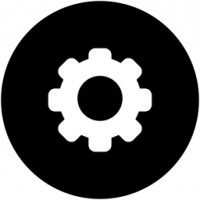Lisää tai poista painikkeita Windows 7 -työkalupalkista Explorerin työkalupalkkieditorilla
Windows 7:n Explorer-sovelluksessa on työkalurivi, joka sisältää erilaisia komentopainikkeita yleisten tehtävien nopeaa käyttöä varten. Sitä ei ole mahdollista muokata. Windows 7 ei sisällä vaihtoehtoa työkalupalkin painikesarjan muuttamiseen. Olen iloinen voidessani esitellä ilmaisohjelmani, Explorer Toolbar Editorin, jonka avulla voit lisätä painikkeita työkalupalkkiin tai poistaa ne helposti.
Mainos
Lataa ensin Explorer Toolbar Editor sen kotisivulta:
Explorer-työkalupalkin editori
Napsauta Lataa-painiketta tallentaaksesi sen Zip-tiedostona. Napsauta sitten hiiren kakkospainikkeella Zip-tiedostoa, napsauta Pura kaikki ja valitse sopiva sijainti kansiolle. Avaa purettu kansio ja napsauta ExplorerToolbarEditor.exe käynnistääksesi sovelluksen.

Sinulla on kaksi välilehteä kyseisessä ikkunassa. Valittu Tiedosto tai kansio -välilehti tarkoittaa, että lisäämäsi painikkeet näkyvät vain, kun valitset tiedoston tai kansion. Ei valittua -välilehdet tarkoittavat, että painikkeet näkyvät työkalupalkissa vain, jos et ole valinnut kansiosta mitään.
Jos haluat määrittää työkalurivin uusilla asetuksilla, valitse jokin näistä välilehdistä ja sitten sopiva kansio/kirjasto hakemistopuusta. Voit valita useita kansiotyyppejä pitämällä CTRL- tai SHIFT-näppäintä painettuna. Napsauta sitten Lisää-painikkeita avataksesi ikkunan alla olevassa kuvassa.

Siellä voit lisätä työkalupalkkiin lisäasetuksia valitsemalla useita valintaruutuja. Valitse muutama valintaruutu ja sulje ikkuna napsauttamalla Lisää. Jos avaat Windowsin Resurssienhallinnan ja kansion, johon valitsit lisättävät asetukset, sinun pitäisi löytää uusia painikkeita työkalupalkista. Jos lisäsit painikkeet kansioon, jossa Tiedosto- tai kansio-välilehti on valittuna, napsauta tiedostoa löytääksesi asetukset. Alla olevassa kuvassa olen lisännyt uusia Explorer-vaihtoehtoja Kuvat-kansioon.

Poista painikkeita valitsemalla kansio Explorer-työkalupalkin muokkausikkunassa. Kansiopainikkeet näkyvät sitten ikkunan oikealla puolella, kuten alla. Napsauta jotakin näistä painikkeista ja valitse Poista painikkeet. Vaihtoehtoisesti, jos olet lisännyt uusia painikkeita kansioon, voit poistaa ne napsauttamalla Palauta oletukset.
Voit myös järjestää uudelleen Windowsin Resurssienhallinnan työkalupalkin painikkeet. Valitse painike oikeanpuoleisesta ruudusta ja siirrä se sitten nuolinäppäimillä vaihtoehtoiseen kohtaan työkalurivillä.
Explorer Toolbar Editor on loistava työkalu Windows Explorer 7:n työkalurivien määrittämiseen. Nyt voit lisätä paljon laajemman valikoiman kansio-/tiedostovaihtoehtoja sen työkalupalkkiin ja poistaa ne, jotka eivät ole niin tärkeitä. Jos sinulla on ehdotuksia sovelluksen parantamiseksi, olen aina avoin kommenteillesi.